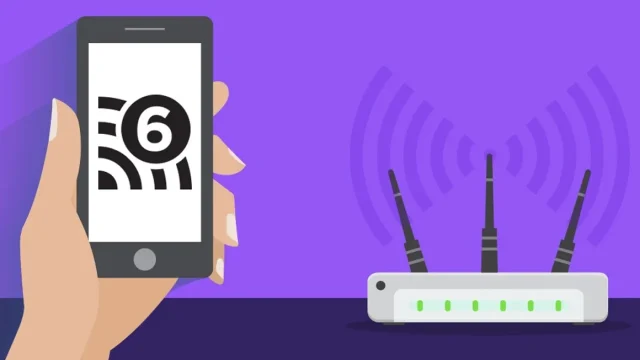Make this article seo compatible,Let there be subheadings for the article, be in french, create at least 700 words
Aujourd’hui, les ordinateurs occupent une grande place dans la vie des entreprises. Les utilisateurs utilisant différentes langues rencontrent différents caractères. Et de nombreux utilisateurs ne savent pas comment taper ces caractères sur leurs claviers. Nous vous avons expliqué comment utiliser les caractères spéciaux de Windows 11 pour vous. Voici notre guide sur la façon d’utiliser les caractères spéciaux de Windows 11…
Comment utiliser les caractères spéciaux dans le guide étape par étape de Windows 11
Avec Windows 10, les ordinateurs avec le système d’exploitation Windows ont le clavier emoji. Il est également possible d’utiliser des caractères spéciaux grâce à ce clavier et panneau emoji. Des caractères tels que la lettre a avec un chapeau sont ajoutés à ce panneau, vous pouvez donc utiliser des caractères spéciaux d’autres langues. Il est également possible d’utiliser les signes monétaires TL, dollar et euro grâce à ce panneau.
1- Utilisé pour ouvrir le panneau d’historique du presse-papiers Windows+V Appuyez sur les touches.
2- Le panneau qui s’affiche est le clavier emoji fourni avec Windows 10.
3- Cliquez sur l’option « icônes » dans les options supérieures du panneau.
4- Lorsque vous ouvrez le panneau des icônes, choisissez celle dont vous avez besoin parmi les options « ponctuation générale, symboles monétaires, symboles mathématiques, symboles géométriques » en haut
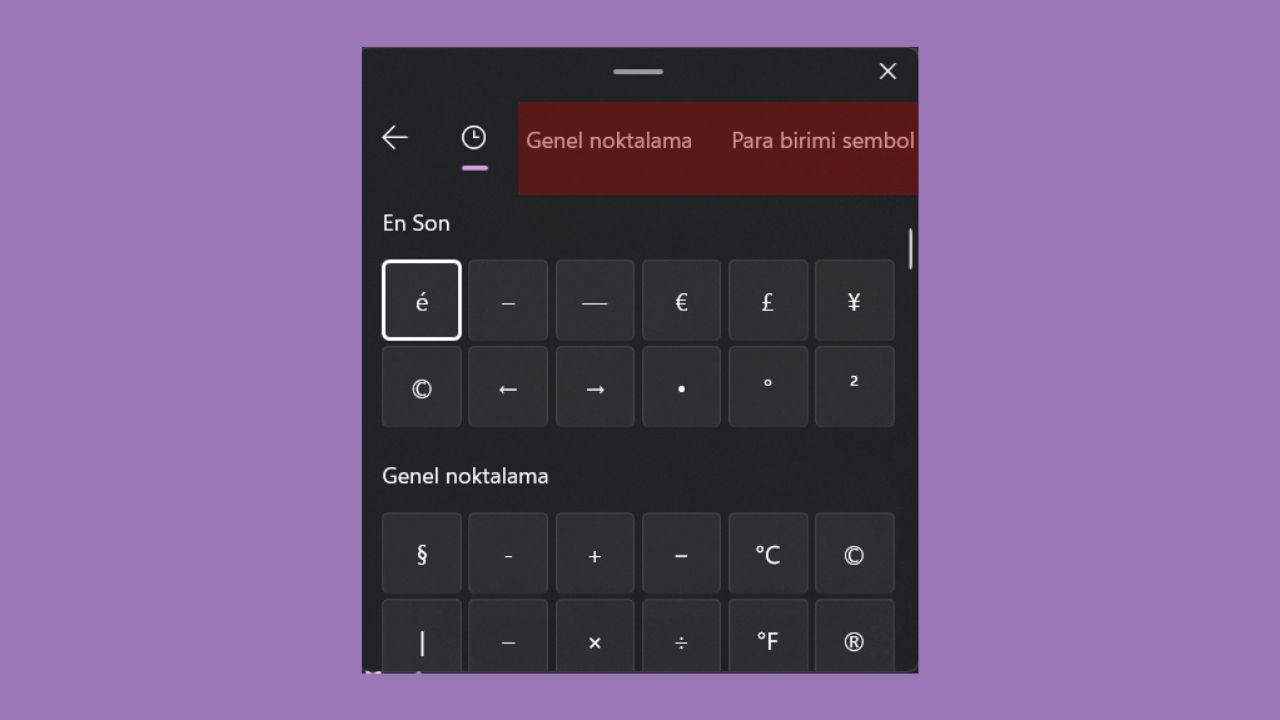
5- Et vous pouvez l’ajouter à vos textes en cliquant sur le symbole de votre choix.
Grâce à ce panneau, vous pourrez facilement utiliser les caractères spéciaux de Windows 11. Ainsi, « comment faire un a majuscule? », « comment écrire le symbole TL sur l’ordinateur? », « comment faire le symbole du dollar sur le clavier? » Vous obtiendrez également des réponses à vos questions.
Alors, qu’est-ce que tu en penses? N’oubliez pas de partager vos commentaires avec nous.